- Μέρος 1. Πώς να διορθώσετε το iPad δεν θα συνδεθεί στο Wi-Fi μέσω επανεκκίνησης
- Μέρος 2. Πώς να διορθώσετε το iPad δεν θα συνδεθεί στο Wi-Fi μέσω της ενημέρωσης της έκδοσης λογισμικού
- Μέρος 3. Πώς να διορθώσετε το iPad δεν θα συνδεθεί στο Wi-Fi μέσω της επαναφοράς ρυθμίσεων δικτύου
- Μέρος 4. Πώς να διορθώσετε ότι το iPad δεν θα συνδεθεί σε Wi-Fi με το FoneLab System Recovery
- Μέρος 5. Συχνές ερωτήσεις σχετικά με το πώς να διορθώσετε το iPad δεν θα συνδεθεί σε Wi-Fi
Ανακτήστε τα δεδομένα σας από το iPhone στον υπολογιστή εύκολα.
Το iPad δεν θα συνδεθεί σε Wi-Fi [4 απλές διαδικασίες]
 αναρτήθηκε από Λίζα Οου / 11 Απριλίου 2024 09:00
αναρτήθηκε από Λίζα Οου / 11 Απριλίου 2024 09:00 Γεια σας παιδιά! Η αδερφή μου μου έδωσε το παλιό της iPad γιατί πήρε το νέο της. Ήμουν τόσο ενθουσιασμένος γιατί ήρθαν εδώ από άλλη χώρα. Ωστόσο, αποφάσισα να συνδέσω το iPad στο δίκτυο Wi-Fi, δεν μπορεί να γίνει για άγνωστους λόγους. Δεν ξέρω τι συμβαίνει γιατί είναι η πρώτη φορά που αντιμετωπίζω αυτό το πρόβλημα. Γιατί το iPad μου δεν συνδέεται σε Wi-Fi; Μπορείτε να με βοηθήσετε να διορθώσω το πρόβλημα αναφοράς στο iPad μου; Οποιεσδήποτε συστάσεις θα εκτιμηθούν. Σας ευχαριστώ πολύ εκ των προτέρων!
Εάν το iPad δεν συνδέεται σε δίκτυο Wi-Fi, το πρόβλημα μπορεί να υπάρχει λόγω των ρυθμίσεων δικτύου, των προβλημάτων λογισμικού, της παλιάς έκδοσης του iPadOS και άλλων. Όποιος κι αν είναι ο λόγος, κάντε κύλιση παρακάτω για να διορθώσετε γρήγορα το αναφερόμενο πρόβλημα.
![Το iPad δεν θα συνδεθεί σε Wi-Fi [4 απλές διαδικασίες]](https://www.fonelab.com/images/ios-system-recovery/ipad-wont-connect-to-wi-fi/ipad-wont-connect-to-wi-fi.jpg)

Λίστα οδηγών
- Μέρος 1. Πώς να διορθώσετε το iPad δεν θα συνδεθεί στο Wi-Fi μέσω επανεκκίνησης
- Μέρος 2. Πώς να διορθώσετε το iPad δεν θα συνδεθεί στο Wi-Fi μέσω της ενημέρωσης της έκδοσης λογισμικού
- Μέρος 3. Πώς να διορθώσετε το iPad δεν θα συνδεθεί στο Wi-Fi μέσω της επαναφοράς ρυθμίσεων δικτύου
- Μέρος 4. Πώς να διορθώσετε ότι το iPad δεν θα συνδεθεί σε Wi-Fi με το FoneLab System Recovery
- Μέρος 5. Συχνές ερωτήσεις σχετικά με το πώς να διορθώσετε το iPad δεν θα συνδεθεί σε Wi-Fi
Το FoneLab σάς δίνει τη δυνατότητα να ρυθμίσετε το iPhone / iPad / iPod από τη λειτουργία DFU, τη λειτουργία ανάκτησης, το λογότυπο της Apple, τη λειτουργία ακουστικών κλπ. Στην κανονική κατάσταση χωρίς απώλεια δεδομένων.
- Επίλυση των προβλημάτων του συστήματος iOS.
- Εξαγάγετε δεδομένα από απενεργοποιημένες συσκευές iOS χωρίς απώλεια δεδομένων.
- Είναι ασφαλές και εύκολο στη χρήση.
Μέρος 1. Πώς να διορθώσετε το iPad δεν θα συνδεθεί στο Wi-Fi μέσω επανεκκίνησης
Τις περισσότερες φορές, συσκευές όπως τα iPad μπορεί να αντιμετωπίσουν σφάλματα και δυσλειτουργίες που μπορεί να επηρεάσουν την αναφερόμενη συσκευή. Εάν συμβαίνει αυτό, εκτελέστε την τεχνική επανεκκίνησης για να δώσετε στο iPad σας μια διαδικασία πρώτων βοηθειών για να διορθώσετε το αναφερθέν χαρτομάντιλο. Λάβετε υπόψη ότι το iPad έχει 2 μοντέλα ανάλογα με τα διαθέσιμα κουμπιά τους. Δείτε τη χωριστή διαδικασία τους επανεκκίνηση του iPad καθώς κάνετε κύλιση παρακάτω.
iPad χωρίς κουμπί αρχικής οθόνης
Πατήστε το κουμπί Volume ή Top φυσικό κουμπί του iPad σας και αφήστε το μόλις εμφανιστεί το εικονίδιο απενεργοποίησης στην κύρια διεπαφή. Μετά από αυτό, σύρετε το ρυθμιστικό για να απενεργοποιήσετε το iPad μετά από μερικά δευτερόλεπτα. Αργότερα, πατήστε το κουμπί Πάνω και αφήστε το μόλις δείτε το λογότυπο της Apple.
iPad με κουμπί αρχικής οθόνης
Εντοπίστε το κουμπί Πάνω και πατήστε το μέχρι να δείτε το εικονίδιο απενεργοποίησης στην οθόνη του iPad σας. Μετά από αυτό, σύρετέ το για να απενεργοποιήσετε την αναφερόμενη συσκευή. Πατήστε ξανά το κουμπί Πάνω και αφήστε το μόλις δείτε το λογότυπο της Apple.
Το FoneLab σάς δίνει τη δυνατότητα να ρυθμίσετε το iPhone / iPad / iPod από τη λειτουργία DFU, τη λειτουργία ανάκτησης, το λογότυπο της Apple, τη λειτουργία ακουστικών κλπ. Στην κανονική κατάσταση χωρίς απώλεια δεδομένων.
- Επίλυση των προβλημάτων του συστήματος iOS.
- Εξαγάγετε δεδομένα από απενεργοποιημένες συσκευές iOS χωρίς απώλεια δεδομένων.
- Είναι ασφαλές και εύκολο στη χρήση.
Μέρος 2. Πώς να διορθώσετε το iPad δεν θα συνδεθεί στο Wi-Fi μέσω της ενημέρωσης της έκδοσης λογισμικού
Τα iPad πρέπει να ενημερωθούν όταν πρόκειται για εκδόσεις λογισμικού. Εάν όχι, υπάρχουν αναπόφευκτα και άγνωστα ζητήματα που μπορεί να συμβούν στο iPad σας. Θα είναι μεγάλη ταλαιπωρία αν αυτό συμβεί στο τέλος σας. Το καλό είναι ότι η έκδοση λογισμικού iPad μπορεί να ενημερωθεί μέσω της εφαρμογής ρυθμίσεων. Χρειάζεται μόνο να διασφαλίσετε μια ισχυρή σύνδεση στο διαδίκτυο κατά τη διάρκεια της διαδικασίας. Εάν όχι, η διαδικασία μπορεί να είναι πιο αργή από ό,τι περιμένατε. Θέλετε να μάθετε πώς να ενημερώσετε την έκδοση λογισμικού του iPad σας για να διορθώσετε το πρόβλημα που αναφέρεται σε αυτήν την ανάρτηση; Δείτε τα παρακάτω αναλυτικά βήματα.
Βήμα 1Πηγαίνετε στο ρυθμίσεις εφαρμογή του iPad σας και εντοπίστε το General κουμπί στην αρχική διεπαφή. Μετά από αυτό, θα κατευθυνθείτε σε μια νέα οθόνη και θα επιλέξετε το Ενημέρωση λογισμικού στην κορυφή της κύριας διεπαφής.
Βήμα 2Θα δείτε πολλές επιλογές για τη διαδικασία ενημέρωσης. Μεταξύ όλων αυτών, επιλέξτε το κουμπί λήψης και εγκατάστασης στο κάτω κέντρο της οθόνης. Επιπλέον, αν προτιμάτε ενημερώστε την έκδοση iPadOS του iPad σας, πατήστε το αυτόματες ενημερώσεις κουμπί στο επάνω μέρος της οθόνης. Χρειάζεται μόνο να περιμένετε μερικά δευτερόλεπτα ή λεπτά πριν ολοκληρωθεί η διαδικασία.
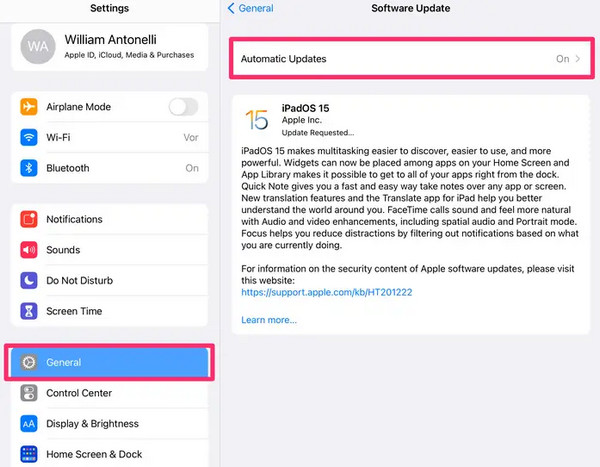
Μέρος 3. Πώς να διορθώσετε το iPad δεν θα συνδεθεί στο Wi-Fi μέσω της επαναφοράς ρυθμίσεων δικτύου
Οι εσφαλμένες ρυθμίσεις δικτύου μπορεί επίσης να είναι η αιτία που το iPad δεν συνδέεται σε δίκτυο Wi-Fi. Εάν συμβεί αυτό, το μόνο που χρειάζεται είναι επαναφέρετε τις ρυθμίσεις δικτύου του iPad σας για να διορθώσετε το πρόβλημα. χρειάζεται μόνο να σημειώσετε ότι η διαδικασία δεν μπορεί να αναιρεθεί. Επιπλέον, οι ρυθμίσεις δικτύου θα επανέλθουν στην προεπιλεγμένη τους κατάσταση. Θέλετε να μάθετε πώς να επαναφέρετε τις ρυθμίσεις δικτύου στο iPad σας; Δείτε τις αναλυτικές οδηγίες παρακάτω.
Ανοίξτε το ρυθμίσεις εφαρμογή στο iPad σας και επιλέξτε το General κουμπί ανάμεσα σε όλες τις επιλογές. Αργότερα, επιλέξτε το Μεταφορά ή επαναφορά του iPad κουμπί στο κάτω μέρος για περισσότερες επιλογές. Αργότερα, πατήστε το κουμπί Επαναφορά στο κάτω μέρος για να δείτε τις 5 επιλογές. Μεταξύ όλων αυτών, επιλέξτε το Επαναφορά ρυθμίσεων δικτύου κουμπί.
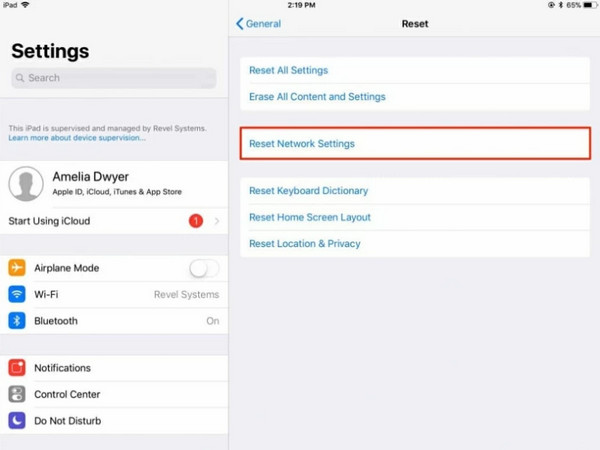
Μέρος 4. Πώς να διορθώσετε ότι το iPad δεν θα συνδεθεί σε Wi-Fi με το FoneLab System Recovery
Εκτός από τις παραπάνω μεθόδους αντιμετώπισης προβλημάτων, μπορείτε επίσης να χρησιμοποιήσετε Αποκατάσταση συστήματος FoneLab iOS για να διορθώσετε το iPad που δεν μπορεί να συνδεθεί σε δίκτυο Wi-Fi. Προσφέρει δύο τρόπους επισκευής που μπορείτε να χρησιμοποιήσετε: Standard Mode και Advanced Mode. Η τυπική λειτουργία δεν θα διαγράψει ή θα τροποποιήσει τα δεδομένα στο iPad σας. Εάν χρησιμοποιείτε τη σύνθετη λειτουργία, θα χάσετε όλα τα δεδομένα που είναι αποθηκευμένα στο iPad σας. Επιπλέον, αυτό το εργαλείο υποστηρίζει επίσης 50+ περισσότερες λειτουργίες στα μοντέλα iPad σας. Θέλετε να μάθετε πώς να χρησιμοποιείτε αυτό το εργαλείο; Ακολουθήστε τα βήματα που έχουμε ετοιμάσει για εσάς παρακάτω.
Το FoneLab σάς δίνει τη δυνατότητα να ρυθμίσετε το iPhone / iPad / iPod από τη λειτουργία DFU, τη λειτουργία ανάκτησης, το λογότυπο της Apple, τη λειτουργία ακουστικών κλπ. Στην κανονική κατάσταση χωρίς απώλεια δεδομένων.
- Επίλυση των προβλημάτων του συστήματος iOS.
- Εξαγάγετε δεδομένα από απενεργοποιημένες συσκευές iOS χωρίς απώλεια δεδομένων.
- Είναι ασφαλές και εύκολο στη χρήση.
Βήμα 1Μεταβείτε στον κύριο ιστότοπο του λογισμικού και κάντε κλικ στο Δωρεάν κατέβασμα κουμπί. Ρυθμίστε το εργαλείο στη συνέχεια και ξεκινήστε το. Τέσσερα χαρακτηριστικά θα εμφανίζονται στην κύρια διεπαφή και επιλέξτε το Αποκατάσταση συστήματος iOS κουμπί.
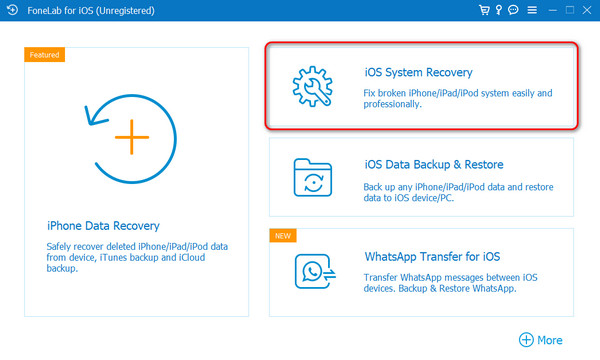
Βήμα 2Θα εμφανιστούν οι 50+ πρόσθετες δυσλειτουργίες που υποστηρίζει το λογισμικό. Κάντε κλικ στο Αρχική κουμπί για να συνεχίσετε τη διαδικασία. Μετά από αυτό, πάρτε το καλώδιο USB, συνδέστε το iPad στον υπολογιστή και δώστε πρόσβαση στο λογισμικό για να διαβάσετε όλα τα δεδομένα ή τις πληροφορίες του iPad σας. Μετά από αυτό, επιλέξτε μεταξύ των δύο τρόπων επισκευής που βλέπετε στην οθόνη. Κάντε κλικ στο Επιβεβαιώνω για να προχωρήσετε.
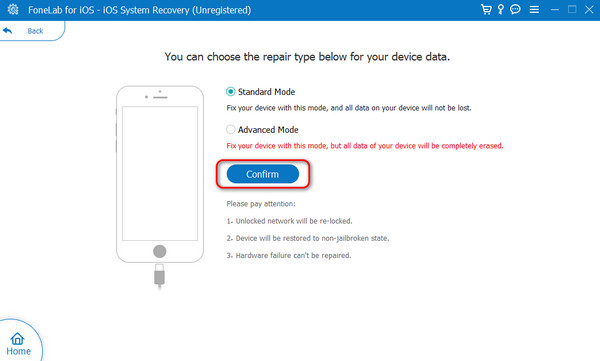
Βήμα 3Το λογισμικό θα σας απαιτήσει βάλτε το iPad σε λειτουργία ανάκτησης. ακολουθήστε τις οδηγίες που εμφανίζονται στην οθόνη. Αργότερα, κάντε κλικ στο επισκευή or Βελτιστοποίηση κουμπί για να ξεκινήσει η επίλυση του προβλήματος στο iPad σας. Τέλος, αποσυνδέστε το iPad από τον υπολογιστή με ασφάλεια.
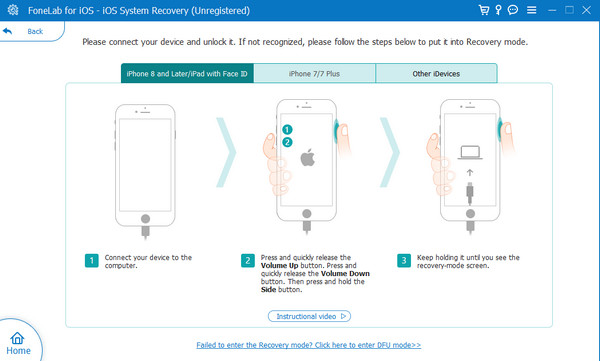
Το FoneLab σάς δίνει τη δυνατότητα να ρυθμίσετε το iPhone / iPad / iPod από τη λειτουργία DFU, τη λειτουργία ανάκτησης, το λογότυπο της Apple, τη λειτουργία ακουστικών κλπ. Στην κανονική κατάσταση χωρίς απώλεια δεδομένων.
- Επίλυση των προβλημάτων του συστήματος iOS.
- Εξαγάγετε δεδομένα από απενεργοποιημένες συσκευές iOS χωρίς απώλεια δεδομένων.
- Είναι ασφαλές και εύκολο στη χρήση.
Μέρος 5. Συχνές ερωτήσεις σχετικά με το πώς να διορθώσετε το iPad δεν θα συνδεθεί σε Wi-Fi
Γιατί η σύνδεση Wi-Fi του iPad μου είναι αργή;
Όταν το Wi-Fi έχει αργή σύνδεση στο διαδίκτυο, μπορεί να υπάρχει πρόβλημα με το δρομολογητή στο σπίτι σας. Σε αυτήν την περίπτωση, χρειάζεται μόνο να κάνετε επανεκκίνηση του δρομολογητή για να τον αντιμετωπίσετε. Επιπλέον, η απόσταση σας από το δρομολογητή μπορεί επίσης να επηρεάσει την ισχύ του σήματος Wi-Fi. Το μόνο που χρειάζεται είναι να πλησιάσετε τον δρομολογητή για να επιλύσετε το πρόβλημα.
Πρέπει να επαναφέρω τις εργοστασιακές ρυθμίσεις του iPad μου, εάν τα προβλήματα Wi-Fi επιμένουν;
Η επαναφορά εργοστασιακών ρυθμίσεων πρέπει να είναι η τελευταία λύση εάν το Wi-Fi σας δεν μπορεί να συνδεθεί στο iPad, επειδή θα διαγράψει οριστικά όλα τα δεδομένα. Να πώς: Πηγαίνετε στο ρυθμίσεις app και επιλέξτε το General κουμπί. Μετά από αυτό, επιλέξτε το Επαναφέρετε όλα τα περιεχόμενα και τις ρυθμίσεις επιλογή στο κάτω μέρος της οθόνης. Αργότερα, επιβεβαιώστε την ενέργεια για να ξεκινήσει η διαγραφή όλου του περιεχομένου στο iPad σας.
Έτσι διορθώνετε ότι το iPad δεν θα συνδεθεί στο Wi-Fi. Αυτή η ανάρτηση περιλαμβάνει τις 4 βασικές διαδικασίες που θα σας βοηθήσουν. Ελπίζουμε ότι Αποκατάσταση συστήματος FoneLab iOS είναι ο καλύτερος τρόπος που έχετε βιώσει. Εάν έχετε περισσότερες ερωτήσεις σχετικά με το ζήτημα, αφήστε τις στην παρακάτω ενότητα σχολίων.
Το FoneLab σάς δίνει τη δυνατότητα να ρυθμίσετε το iPhone / iPad / iPod από τη λειτουργία DFU, τη λειτουργία ανάκτησης, το λογότυπο της Apple, τη λειτουργία ακουστικών κλπ. Στην κανονική κατάσταση χωρίς απώλεια δεδομένων.
- Επίλυση των προβλημάτων του συστήματος iOS.
- Εξαγάγετε δεδομένα από απενεργοποιημένες συσκευές iOS χωρίς απώλεια δεδομένων.
- Είναι ασφαλές και εύκολο στη χρήση.
